經過上一次的學習,我們已經初步了解了Purple Pi OH,并完成了OpenHarmony OS的燒錄,接下來請各位小白跟著筆者的步驟,完成配件的連接,讓系統變得“可視化”,與OpenHarmony親密接觸!
注:配件連接前請斷開主板所有供電,避免敏感電路損壞!
MobaXterm運行界面如下圖所示:
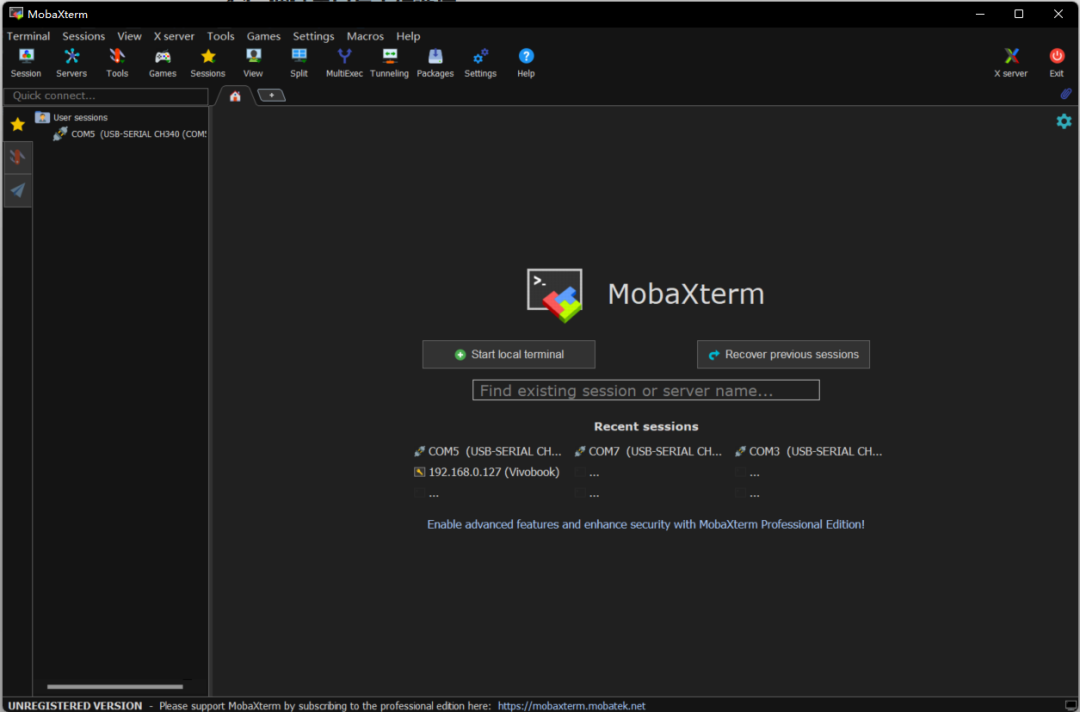 1.2
1.2
1.2 CH341下載
CH341驅動大家可自行百度下載。
二. 連接串口與主板2.1 調試串口散線連接調試串口與USB轉串口模塊連接的方法如下圖所示: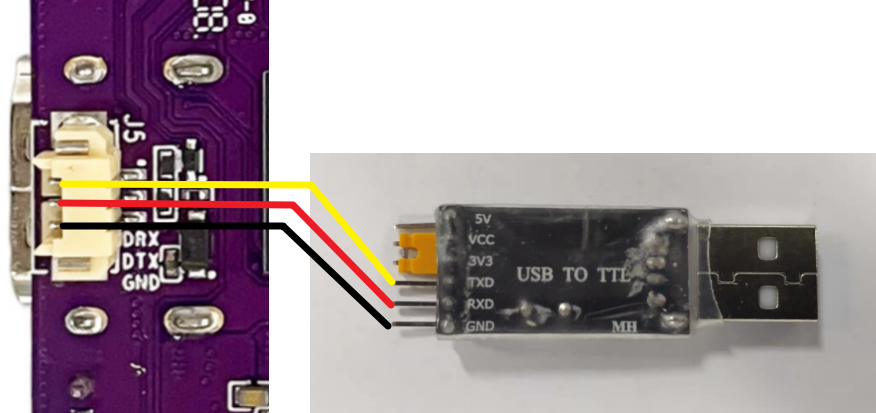
注:用散線將調試串口與USB轉串口模塊上的DTX與DRX交叉連接,GND連接。2.2
2.2 調試串口配置
將調試串口與電腦USB口連接后并給主版上電,打開MobaXterm,點擊左上角Session->Serial->選擇識別出的串口,并按照以下信息設置Advanced Serial settings。
調試串口參數配置
波特率(Speed):1500000
數據位(Data bits):8
奇偶校驗位(Parity):無
停止位(Stop bits):1
流控(Flow Control):無
如下圖所示:
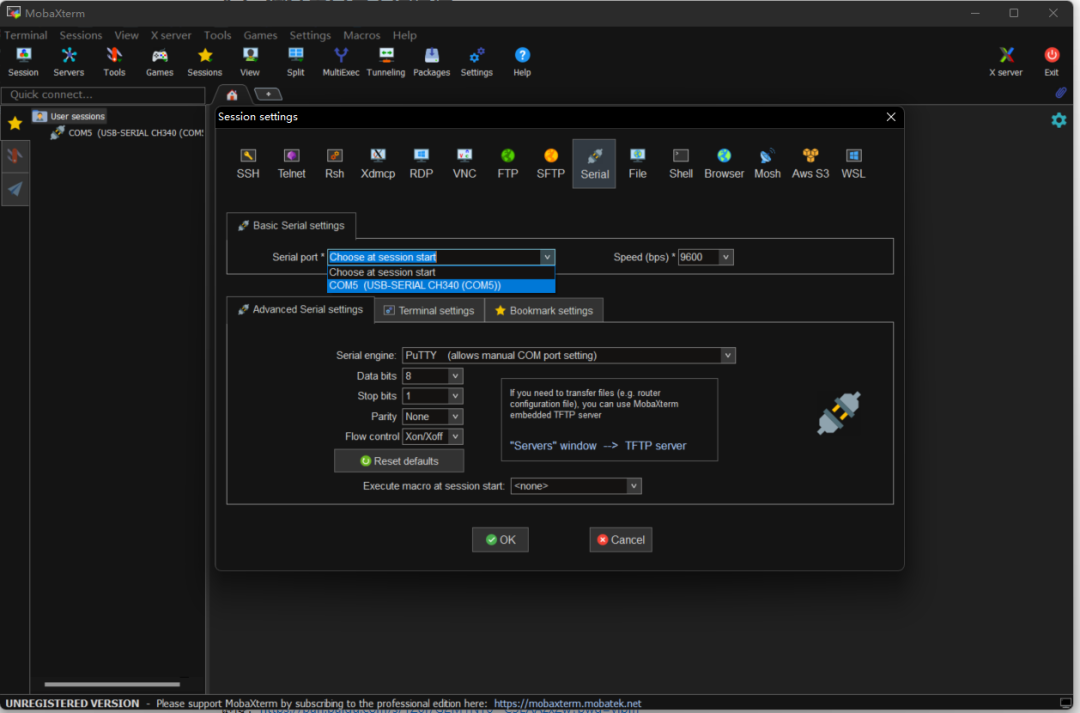
至此,調試串口環境配置完成,可以使用調試串口進行調試。。。
三. 屏幕連接與測試下面介紹兩種屏幕連接方式,具體根據燒錄版本選擇屏幕。3.13.1 HDMI連接
標準HDMI-19S接口,支持 HDMI2.0 4K@ 60fps 輸出 和 HDCP 1.4/2.2,如下圖所示:
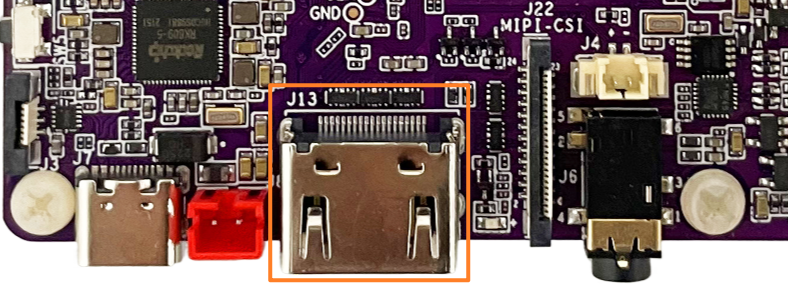
實際接線效果,如下圖所示:
3.2 
3.2 MIPI連接
MIPI接口左側為MIPI接口,右側為I2C觸摸屏接口(TP);默認MIPI固件適配屏幕型號為BLB-S99944-1(800x1280),如下圖所示:
 接線前先將接口處卡扣拔起,如下圖所示:
接線前先將接口處卡扣拔起,如下圖所示: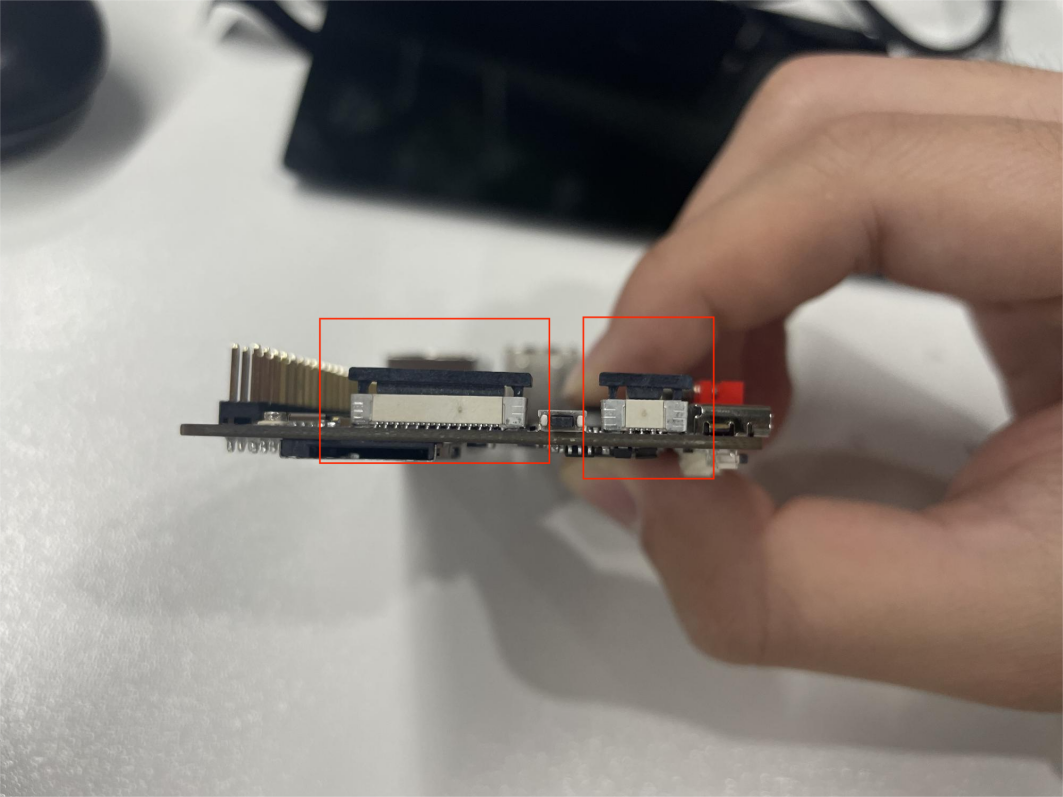
接線后按牢卡扣,接線效果,如下圖所示: 3.3
3.3
3.3 屏幕背光調節
通過修改/sys /class /backlight /backlight /brightness的值,實現背光的調節,范圍取0-255,值越大,亮度越高,設置亮度為100,如下圖所示:
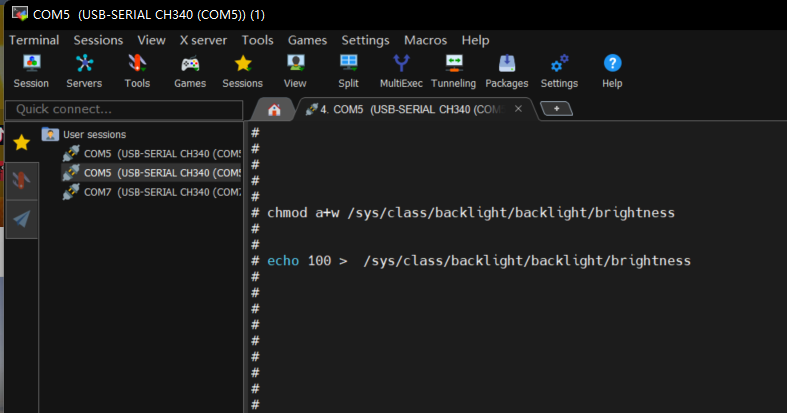 3.4
3.4
3.4 HDMI測試
接口連接完成后,插入調試串口后對主板進行上電,進行HDMI測試,如下圖所示:
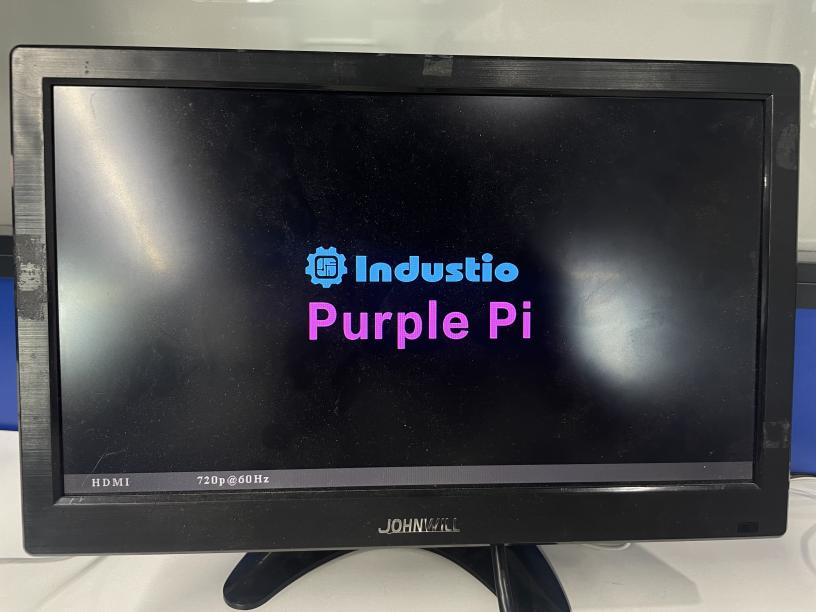

3.5
3.5 MIPI測試
進行MIPI測試,如下圖所示:
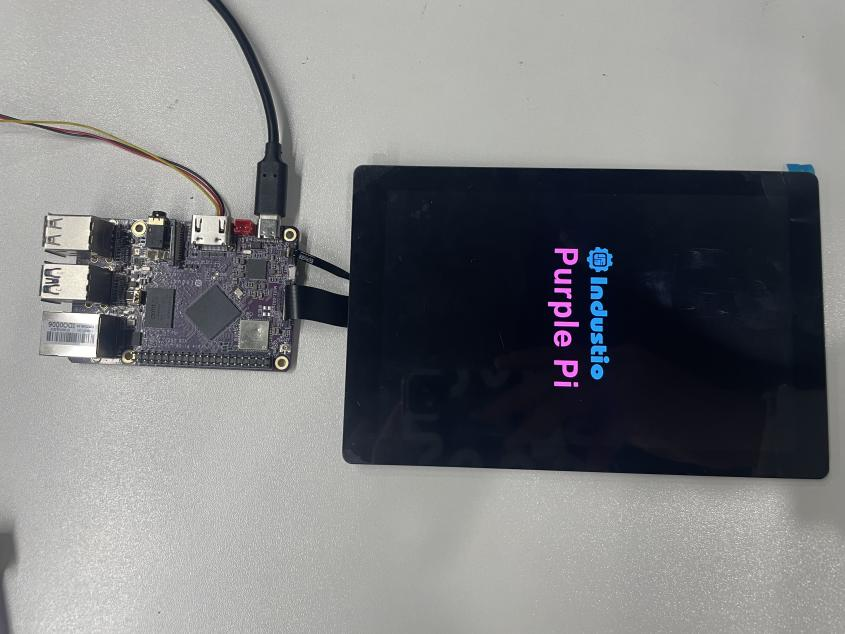
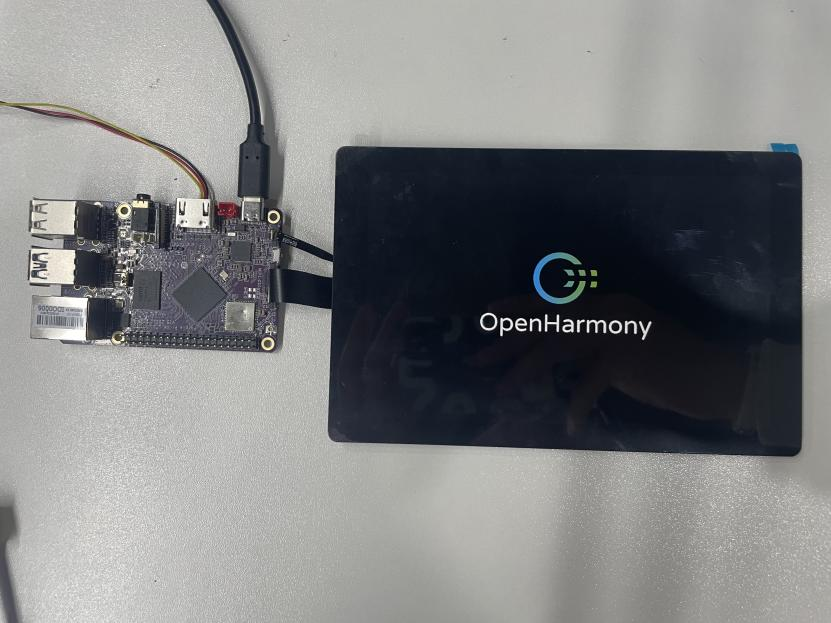

四. WIFI連接與測試4.1 WIFI連接
將配件中的WIFI天線與IPEZ天線連接,系統上電默認會打開WiFi,對應的網絡設備節點為wlan0,如下圖所示:

接線效果參考,如下圖所示: 4.24.2 WIFI測試
4.24.2 WIFI測試
菜單欄界面點擊【設置】->【WLAN】,選擇需連接的WIFI名稱,輸入對應密碼即可測試WIFI連接功能,如下圖所示:
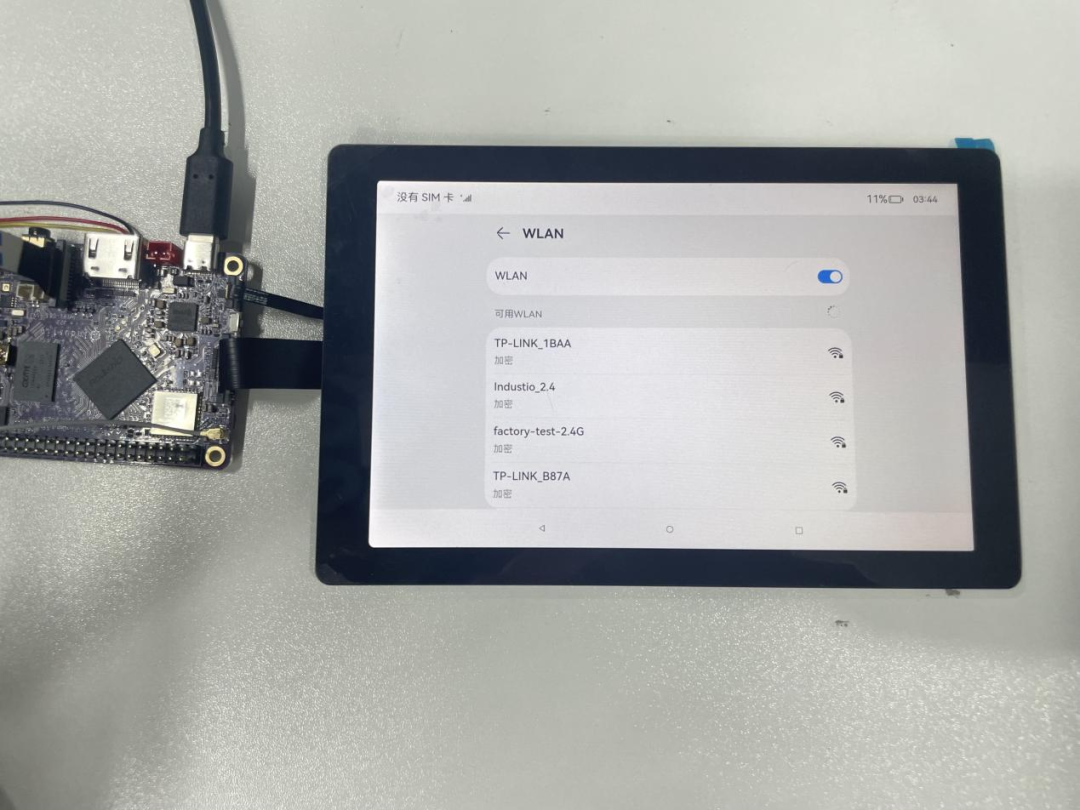
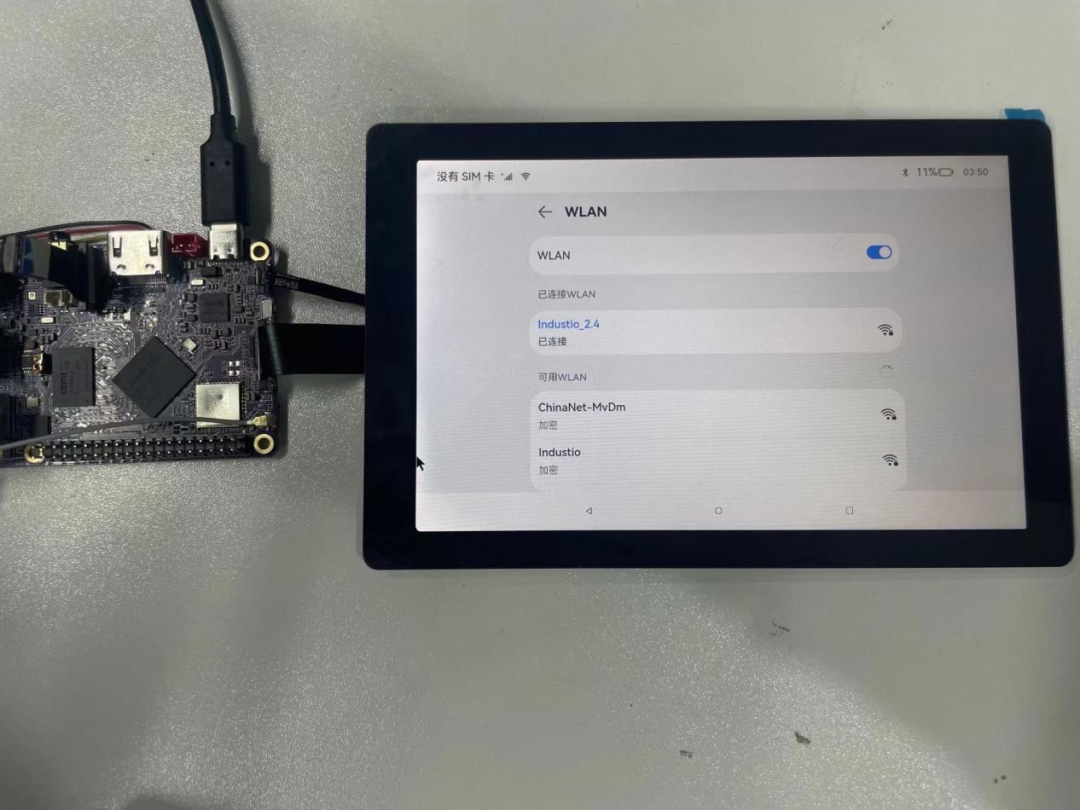
連接成功后使用ifconfig命令可查看wlan0的IP,如下圖所示: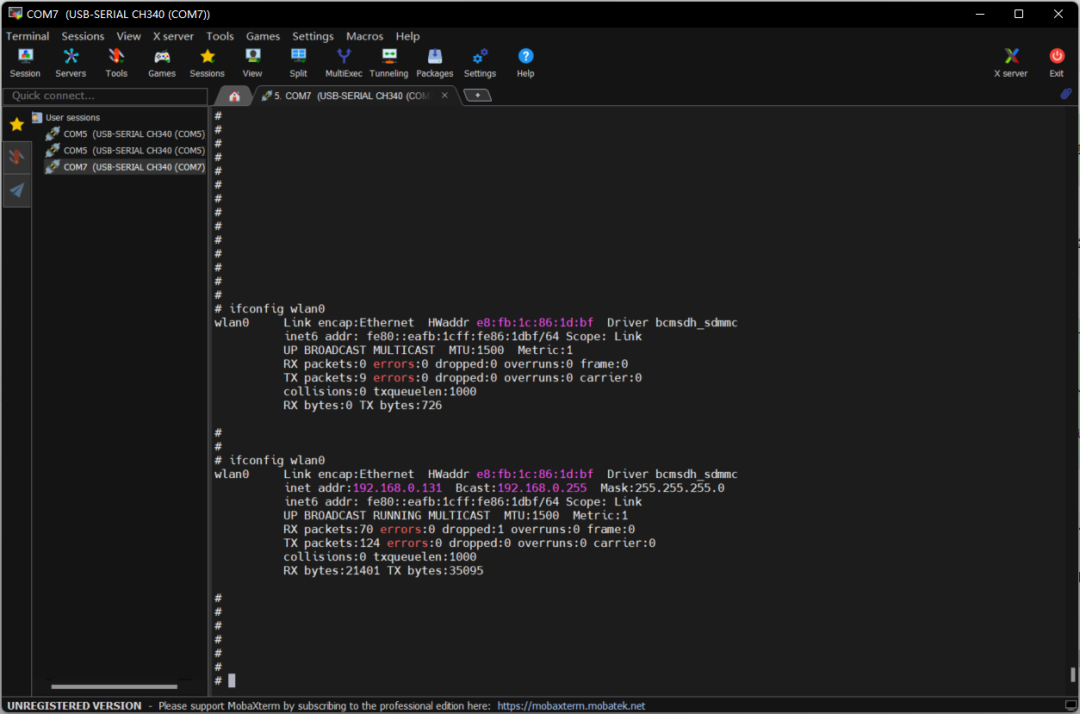 五. 藍牙測試
五. 藍牙測試
菜單欄界面點擊【設置】->【藍牙】,可以掃描到附近的藍牙設備,并連接,如下圖所示:
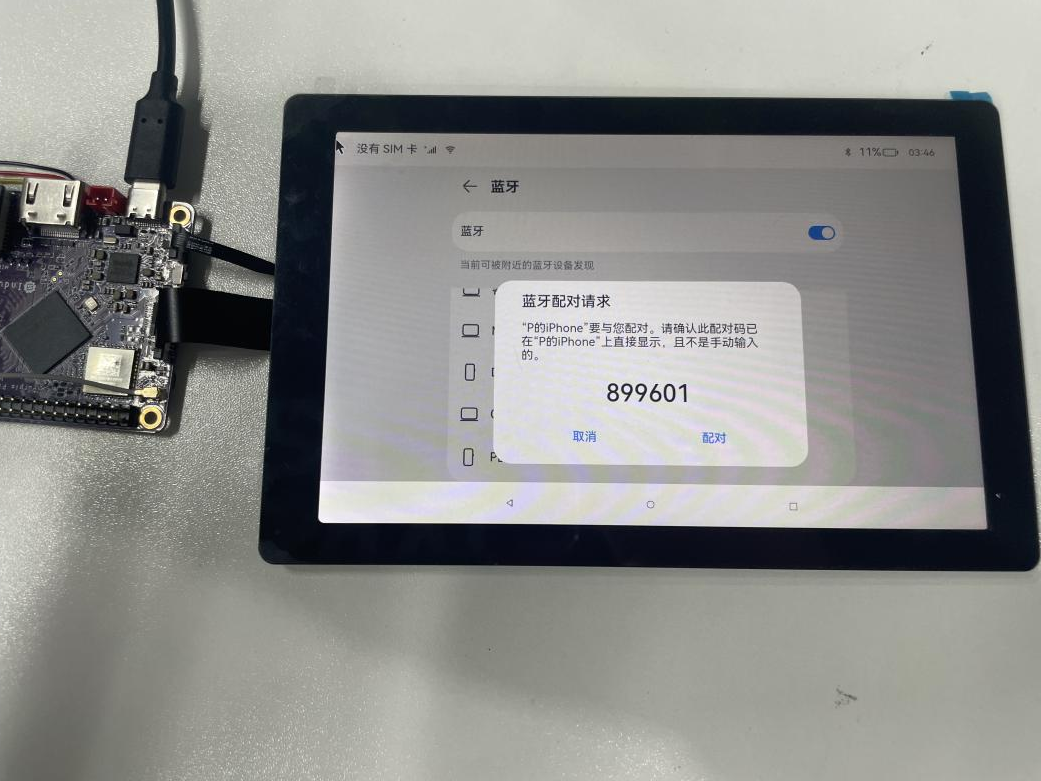
藍牙連接成功,配對成功后主板即可通過藍牙與手機相互傳輸文件,如下圖所示:
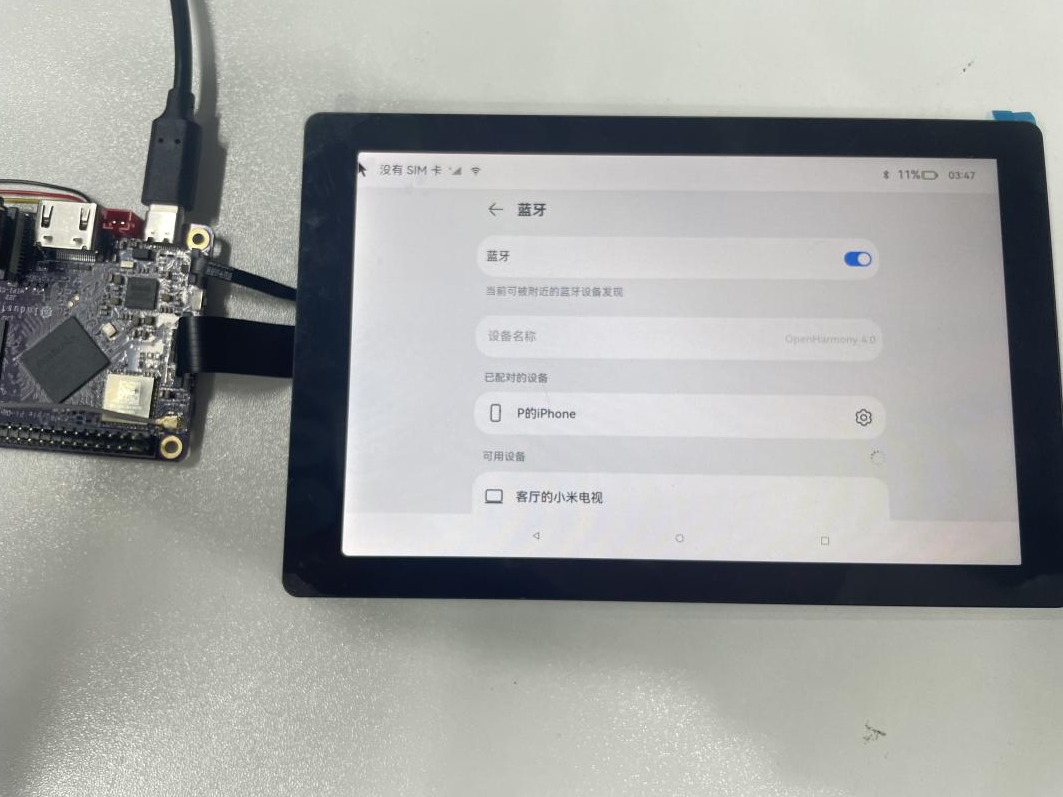 六. 常見問題(FAQ)6.1 屏幕沒有顯示
六. 常見問題(FAQ)6.1 屏幕沒有顯示
可能原因:屏幕接口接觸不良或燒錄版本錯誤
解決方案:斷開主板所有供電,重新連接屏幕,保證線路位置正確并扣牢卡扣。連接后重新上電。檢查燒錄版本:鏡像版本號中有對應的屏幕名稱(hdmi/mipi),根據連接屏幕正確燒錄鏡像
6.2
6.2 MobaXterm識別不到調試串口
可能原因:調試串口接觸不良或驅動出現問題
解決方案:
①接觸不良:斷開主板所有供電,重新連接調試串口與USB轉串口模塊,保證RTX、RDX、GND連接正確。
②打開“設備管理器”,檢查插入的USB設備,如圖則為串口設備運行異常,需重新下載USB轉串口驅動(CH341ser)并安裝。
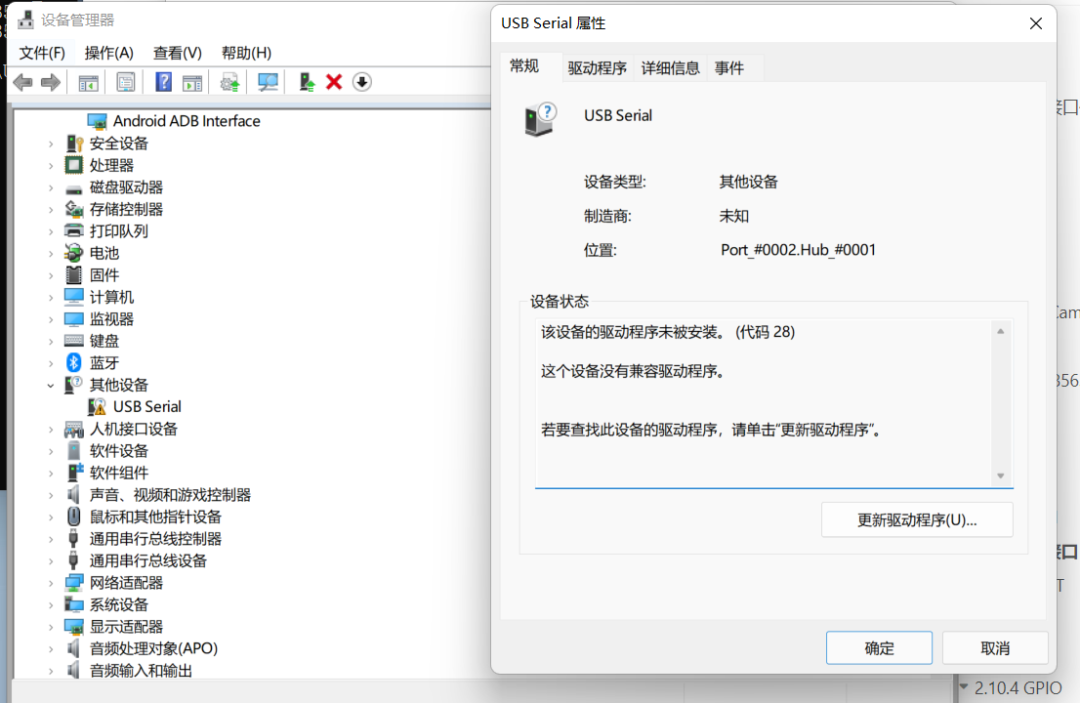 6.3
6.3
6.3 調試串口顯示“連到系統上的設備沒有發揮作用
可能原因:Win11上安裝了多個驅動造成的,需要切回舊的驅動。
解決方案:打開設備管理器,找到對應串口設備,點擊”更新驅動程序“->”瀏覽我的電腦以查找驅動程序"->"讓我從計算機上的可用驅動程序列表中選取",驅動的版本號后有日期,選擇日期較久的那個,點擊下一步,完成驅動更新。(如果提示重啟就重啟一下)。
6.4
6.4 MobaXterm中調試串口顯示亂碼
可能原因:數據傳輸速率(波特率)設置錯誤;
解決方案:調試串口波特率設置為:1500000bps。
6.5
6.5 MobaXterm中日志消息過多
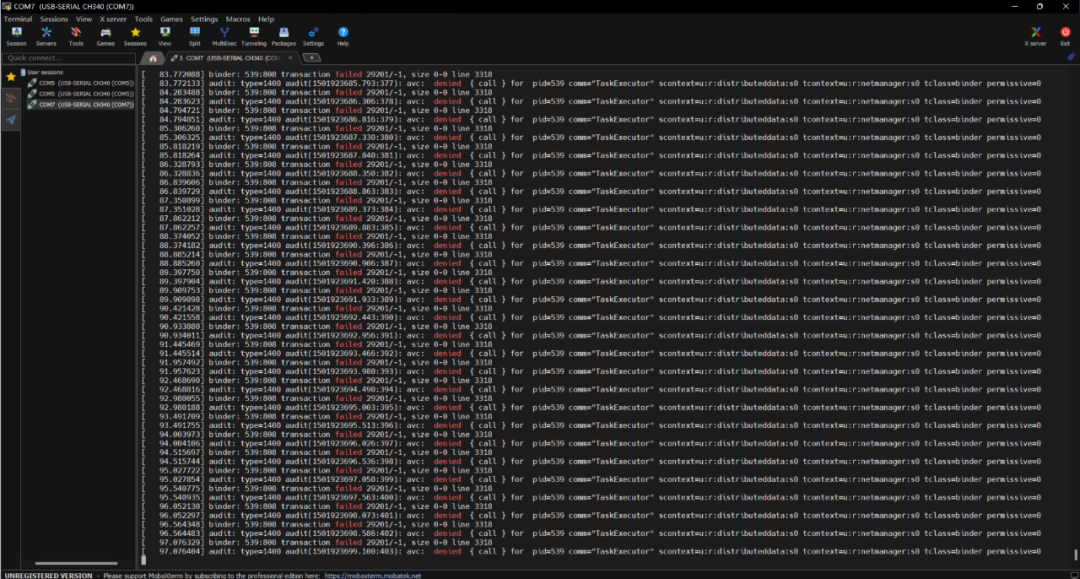
解決方案:
使用dmesg -n 1,設置打印日志等級,過濾打印。
復制命令到MobaXterm,右鍵直接粘貼,回車。
在MobaXterm中直接輸入命令,回車即可,日志消息不會打斷命令的輸入。
-
驅動
+關注
關注
12文章
1840瀏覽量
85292 -
開發板
+關注
關注
25文章
5050瀏覽量
97473 -
OpenHarmony
+關注
關注
25文章
3722瀏覽量
16317
發布評論請先 登錄
相關推薦
【觸覺智能 Purple Pi OH 開發板體驗】+ 熟悉PurplePiOH編譯固件

Purple Pi OH開源主板通過 OpenHarmony 兼容性測評
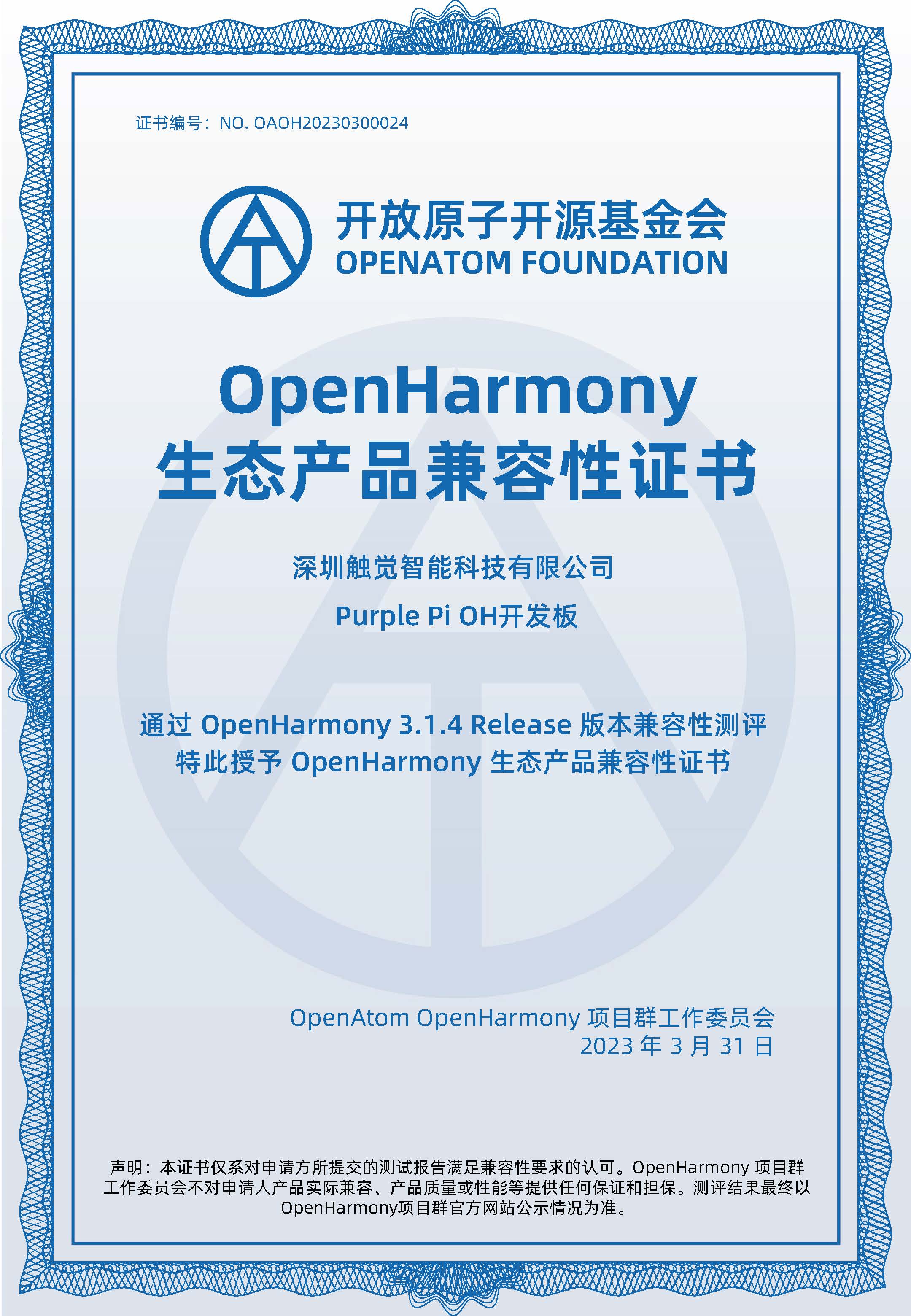
Purple Pi 帶你7天入門OpenHarmony

Purple Pi OH開發板帶你7天入門OpenHarmony!

hdc調試:Purple Pi OH開發板帶你7天入門OpenHarmony!

【五】Purple Pi OH開發板帶你7天入門OpenHarmony

【六】Purple Pi OH開發板帶你7天入門OpenHarmony!

【七】Purple Pi OH開發板帶你7天入門OpenHarmony!

觸覺智能Purple Pi OH鴻蒙開發板成功適配OpenHarmony5.0 Release,開啟新征程

OpenHarmony怎么修改DPI密度值?觸覺智能RK3566鴻蒙開發板演示





 Purple Pi OH開發板帶你7天入門OpenHarmony!
Purple Pi OH開發板帶你7天入門OpenHarmony!
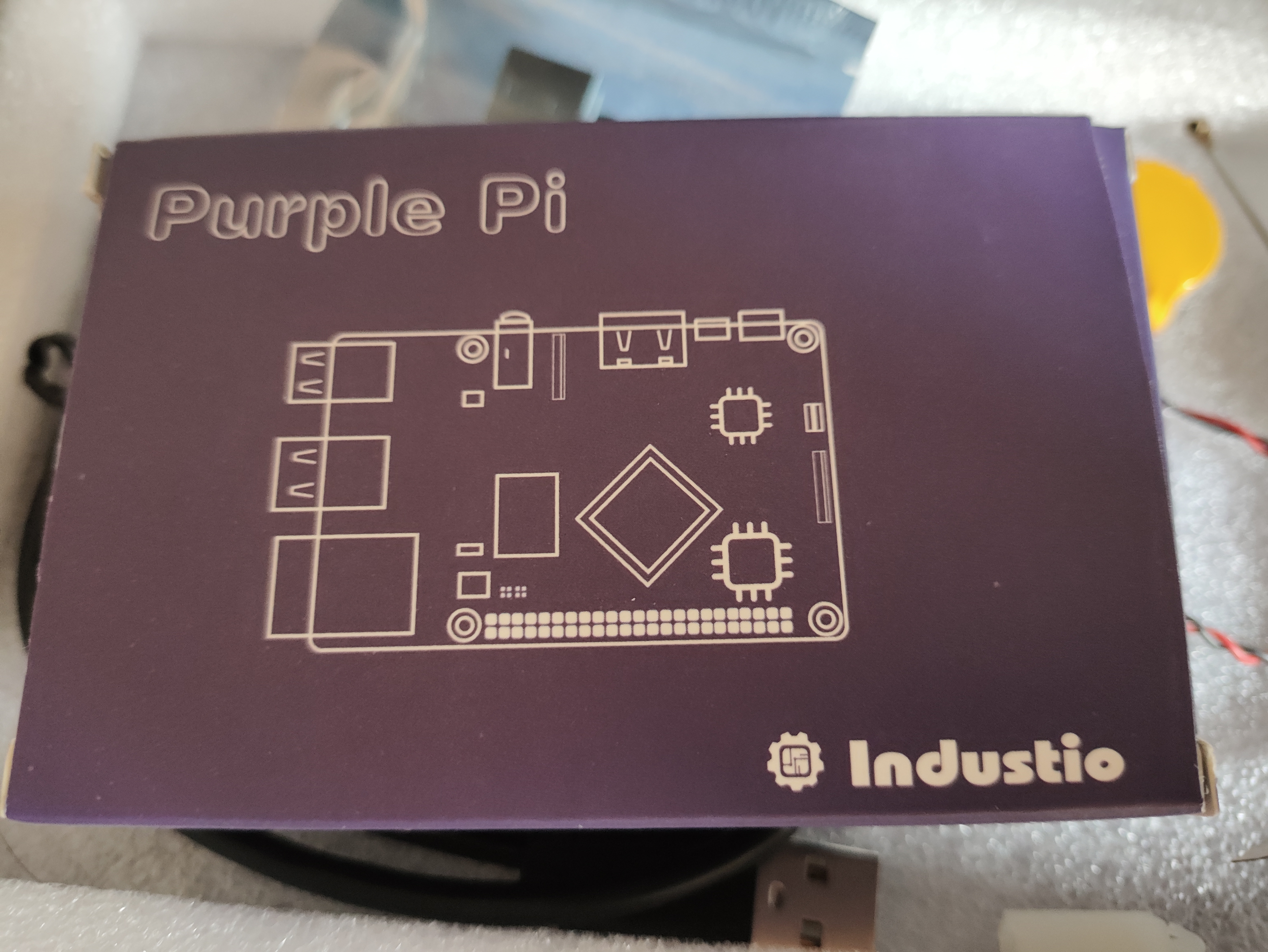
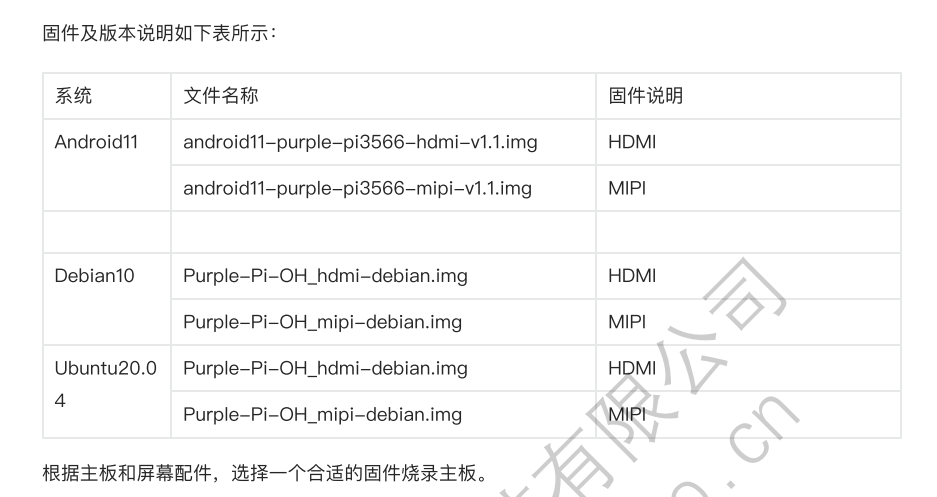
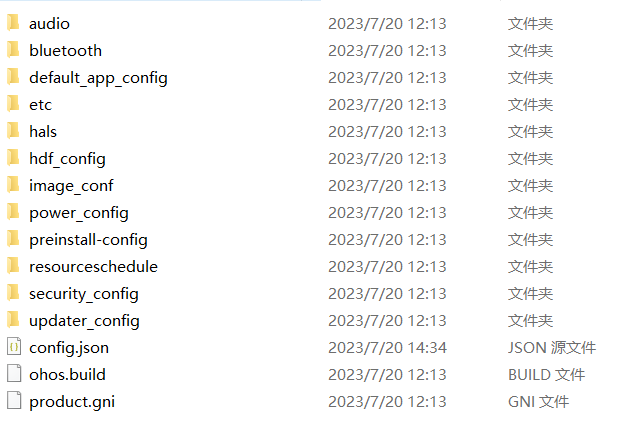
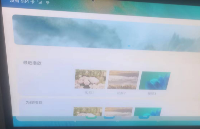











評論